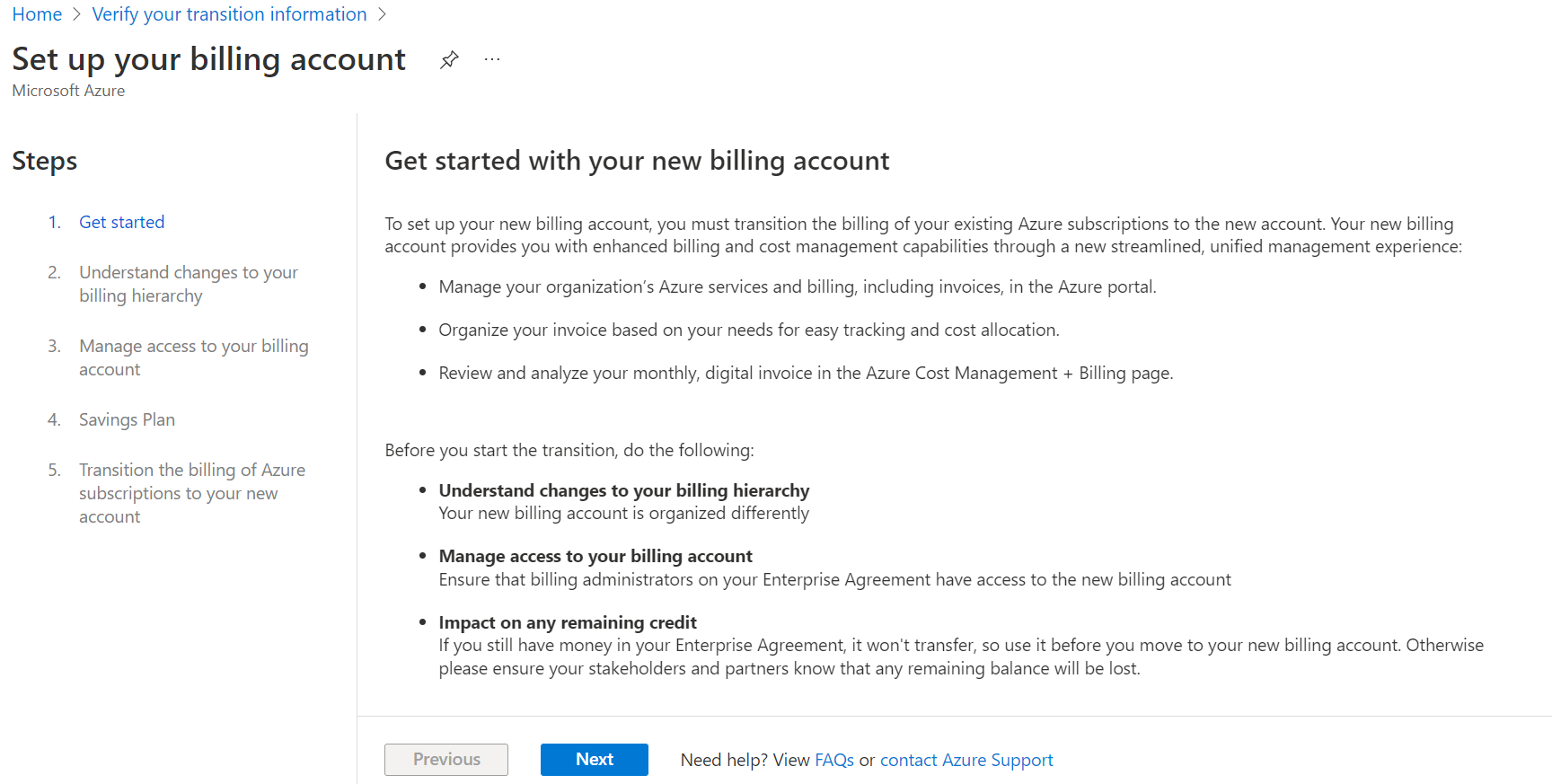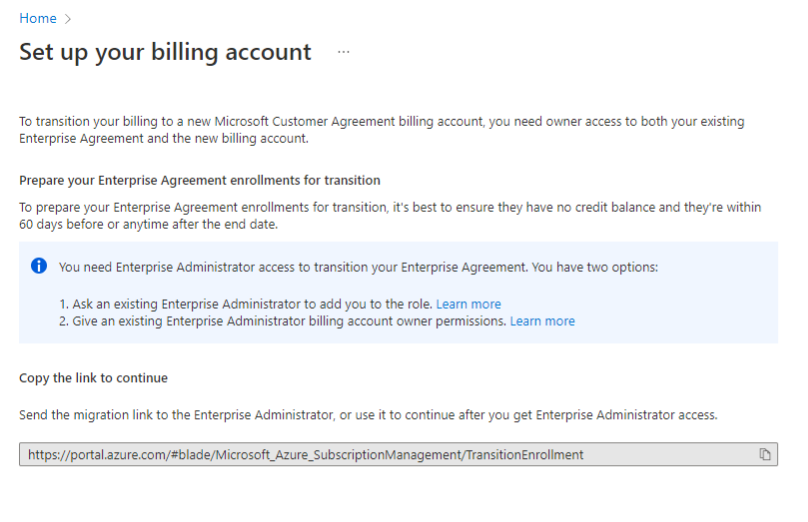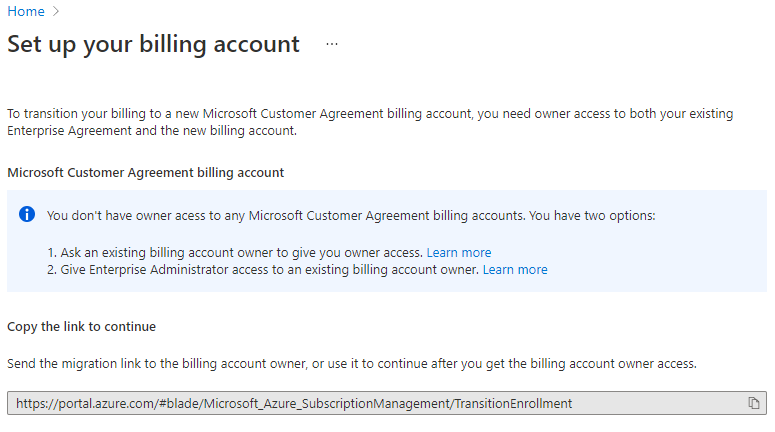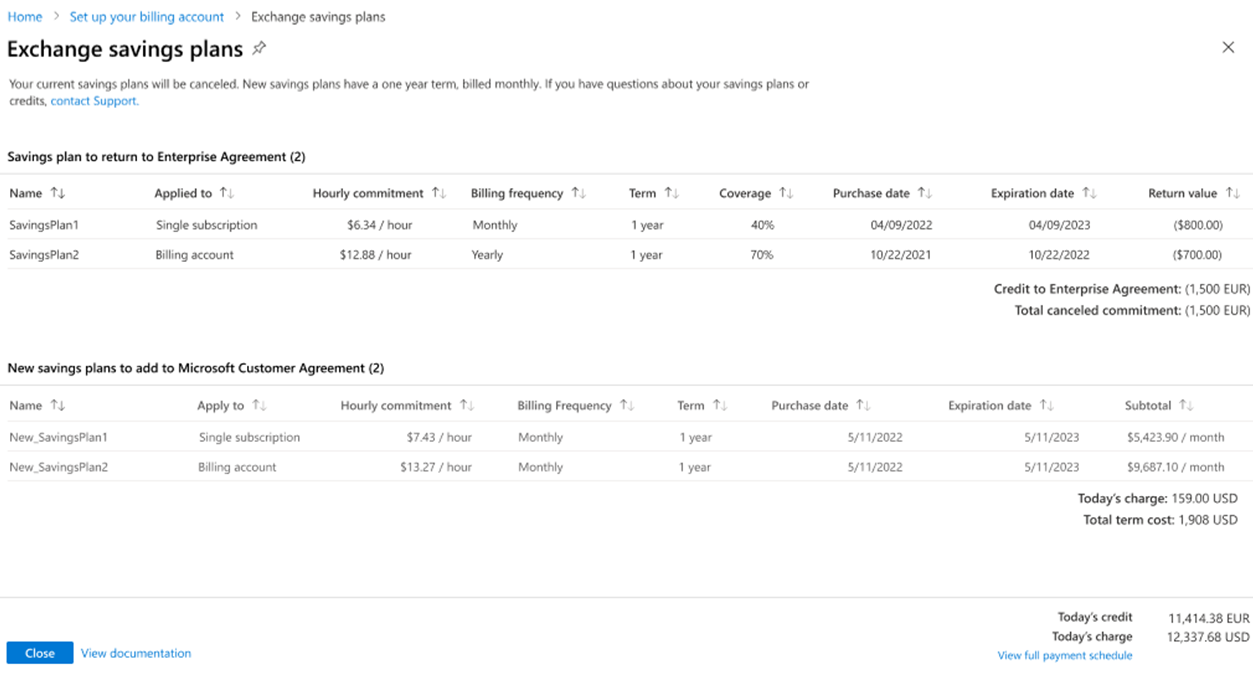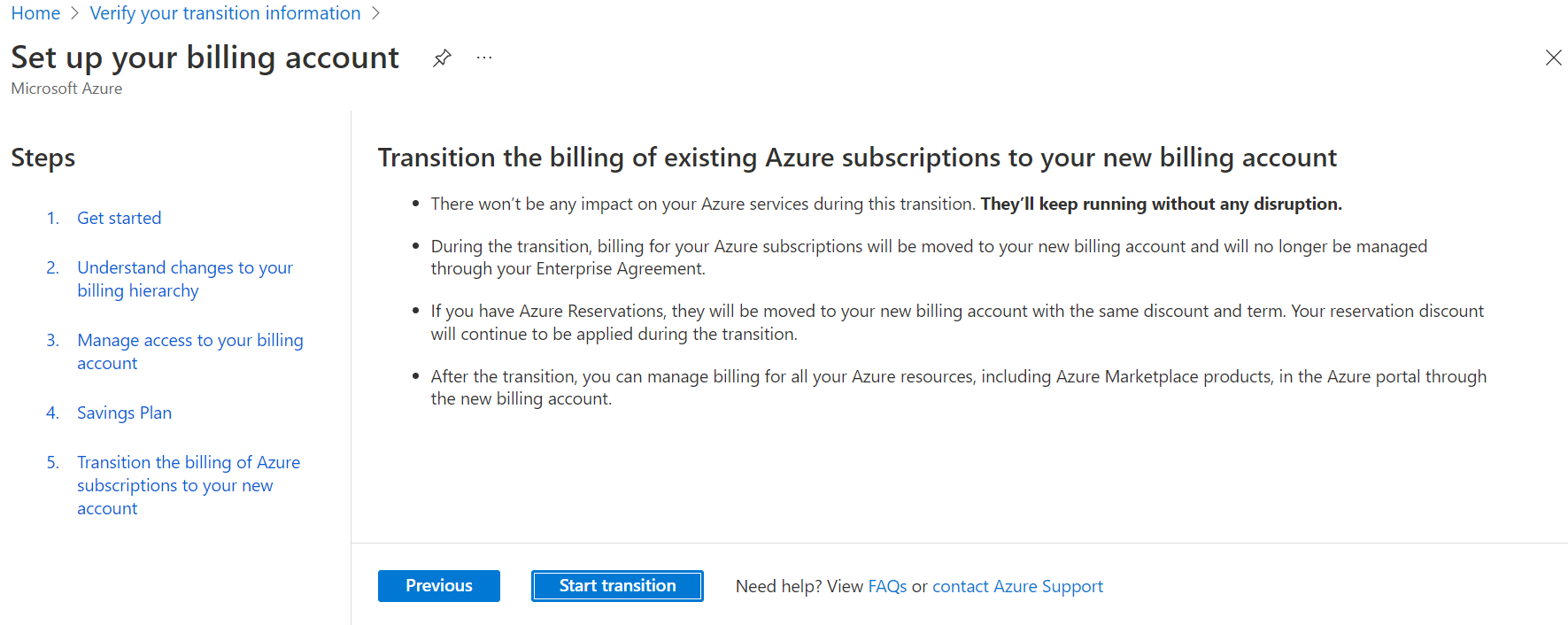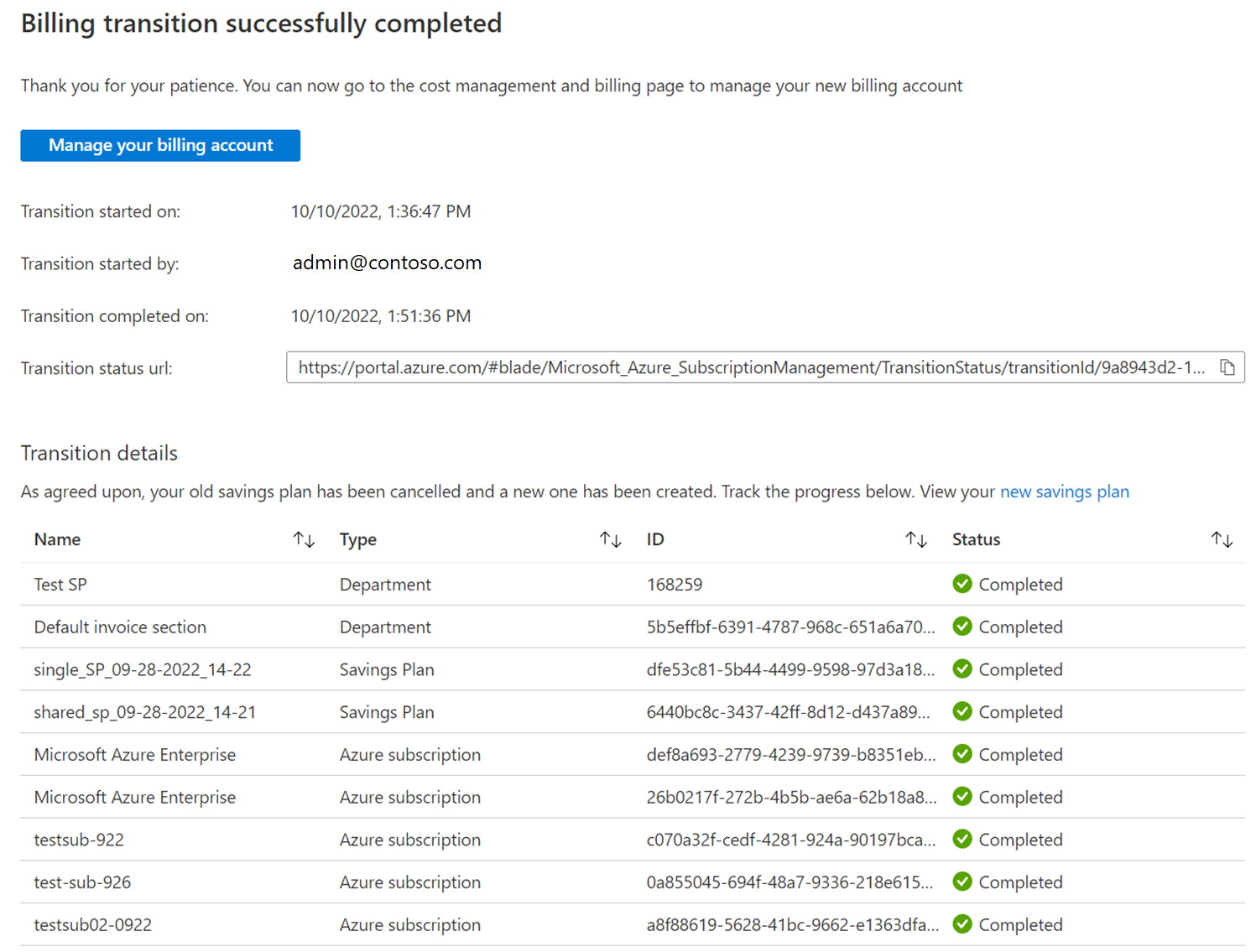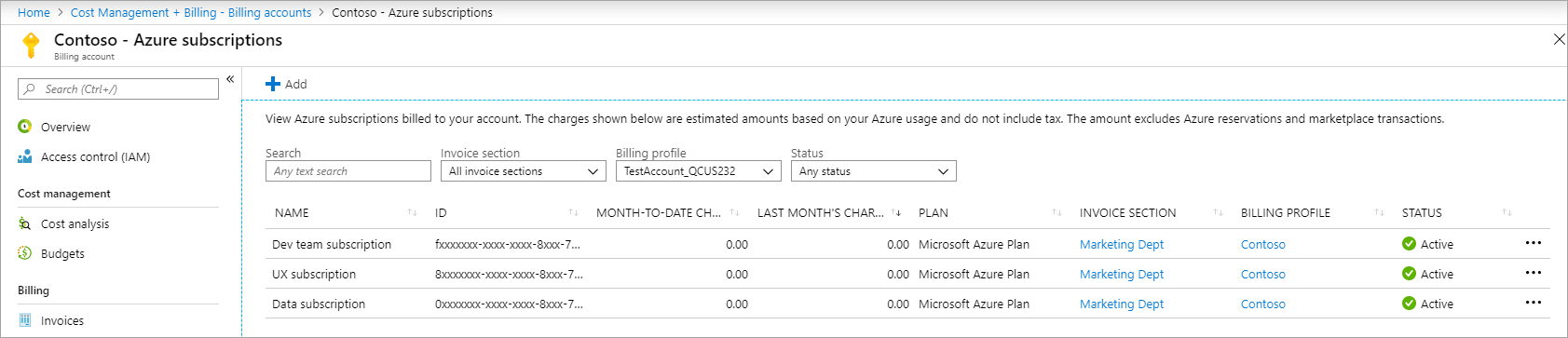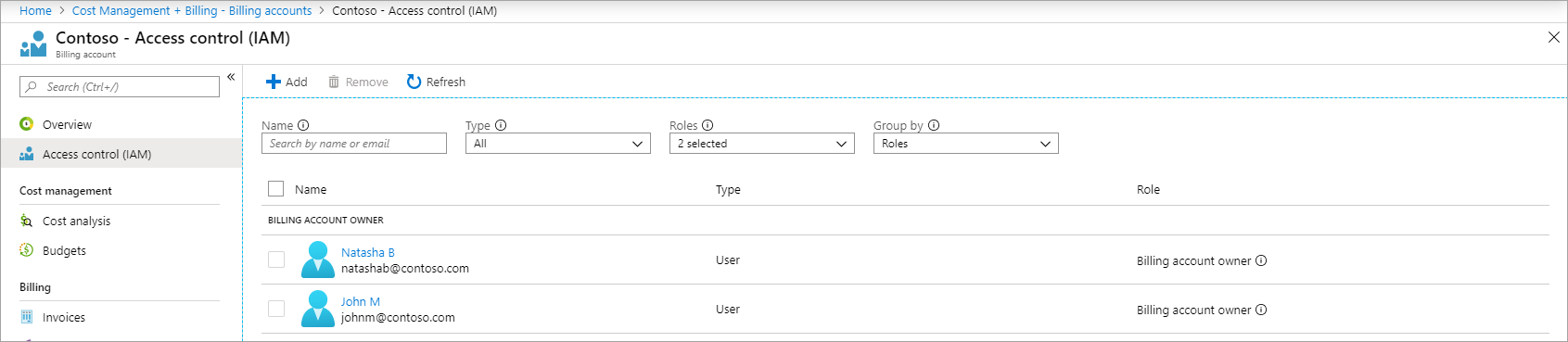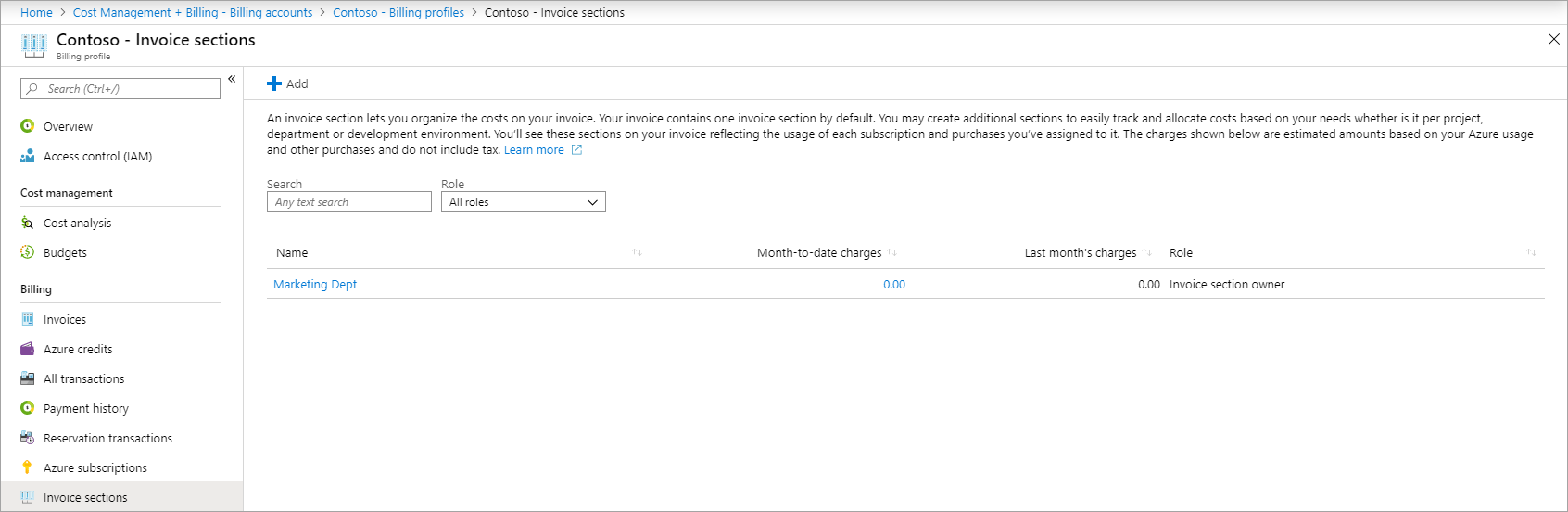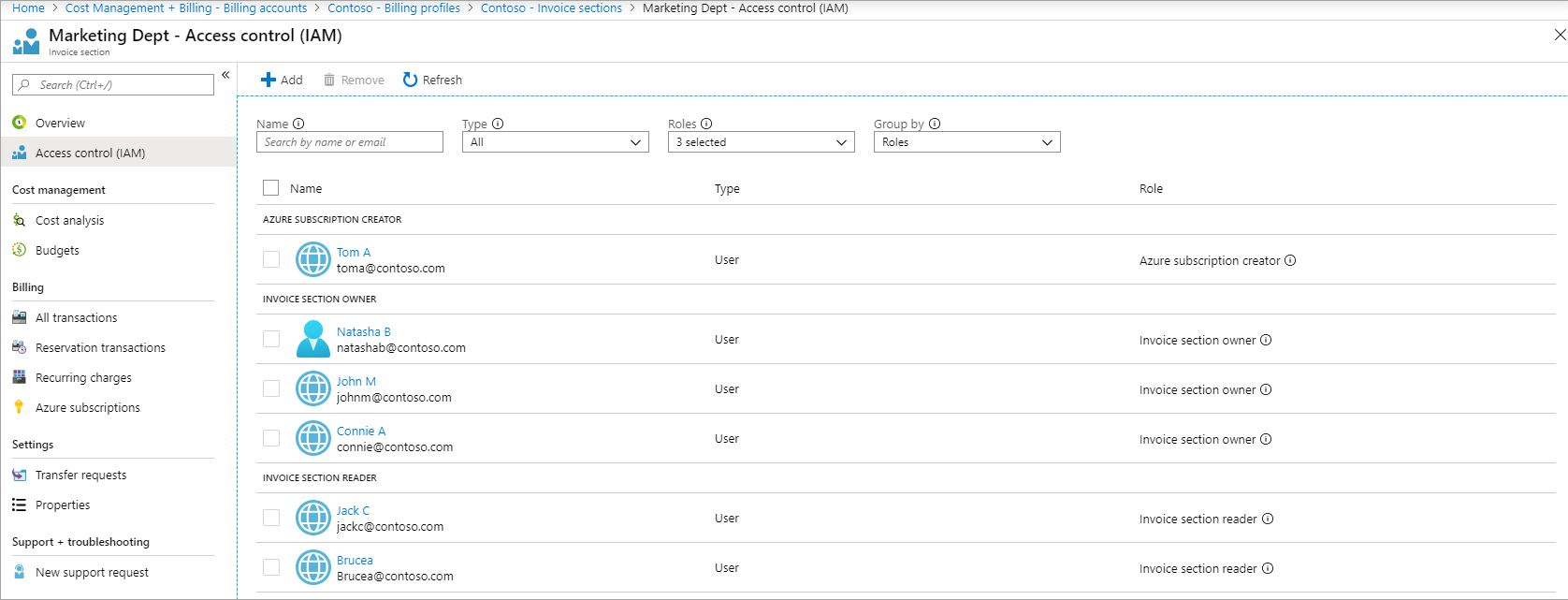Примечание
Для доступа к этой странице требуется авторизация. Вы можете попробовать войти или изменить каталоги.
Для доступа к этой странице требуется авторизация. Вы можете попробовать изменить каталоги.
Если срок действия вашей прямой регистрации по корпоративному соглашению истек или истекает, вы можете подписать Microsoft Customer Agreement (MCA), чтобы продлить регистрацию. В этой статье описываются изменения, которые будут внесены в ваше текущее выставление счетов после настройки, и объясняется процесс создания новой биллинговой учетной записи. В настоящее время истекающие косвенные Соглашения Enterprise не могут быть продлены по Клиентскому соглашению Майкрософт.
Процесс продления соглашения включает следующие шаги:
- Примите новое Клиентское соглашение Microsoft. Обратитесь к представителю Microsoft, чтобы изучить подробности и принять новое соглашение.
- Настройте новую учетную запись выставления счетов, которая создается для нового Клиентского соглашения Microsoft.
Чтобы настроить учетную запись для выставления счетов, вам необходимо перенести выставление счетов подписок Azure из регистрации в рамках Enterprise Agreement на новую учетную запись. Этот процесс никак не повлияет на службы Azure, которые работают в ваших подписках. Однако это приведет к изменению методов управления выставлением счетов для этих подписок.
- Вы управляете службами Azure и выставлением счетов в портале Azure.
- Вы ежемесячно будете получать счет по расходам в электронном виде. Этот счет можно просматривать и анализировать на странице управления затратами и выставления счетов.
- Вместо подразделений и учетной записи из соглашения о регистрации по Соглашению Enterprise вы будете использовать структуру и области из новой учетной записи для управления выставлением счетов.
Перед началом настройки мы рекомендуем выполнить следующие действия:
- Перед переходом на Клиентское соглашение Майкрософт удалите пользователей, которым не нужен доступ к новой учетной записи выставления счетов.
- Удаление пользователей позволяет упростить переход и повысить безопасность новой учетной записи выставления счетов.
-
Поймите вашу новую учетную запись для выставления счетов.
- Новая учетная запись упрощает выставление счетов для организации. Ознакомьтесь с кратким обзором новой учетной записи для выставления счетов.
-
Проверьте права доступа, позволяющие завершить настройку.
- Только пользователи с определенными административными разрешениями могут выполнить эту процедуру. Убедитесь, что у вас есть необходимые права доступа для завершения настройки.
-
Изучите изменения, которые будут применены к иерархии выставления счетов.
- Ваша новая учетная запись для выставления счетов организована иначе, чем ваша учетная запись по Соглашению Enterprise. Изучите изменения, которые будут применены к иерархии выставления счетов в новой учетной записи.
-
Изучите изменения в доступе администраторов по выставлению счетов.
- Администраторы вашего Соглашения Enterprise получают доступ к зонам выставления счетов в новой учетной записи. Узнайте, как изменятся их права доступа.
-
Просмотрите функции в Соглашении Enterprise, которые заменяются новой учетной записью
- Просмотрите функции записи по договору Enterprise Agreement, замененные функциями в новой учетной записи.
-
Изучите ответы на часто задаваемые вопросы.
- Просмотрите дополнительные сведения, чтобы узнать больше о конфигурации.
Необходимые права доступа для завершения настройки
Чтобы завершить настройку, вам потребуется обе эти роли:
- Владелец учетной записи выставления счетов, которая была создана при подписании Клиентского соглашения Microsoft. Дополнительные сведения об учетных записях выставления счетов см. в разделе Ваша учетная запись выставления счетов.
- Администратор предприятия на продлеваемой регистрации.
Запуск миграции и получение разрешений, необходимых для завершения настройки
Чтобы начать процесс перехода с соглашения о регистрации EA на Клиентское соглашение Майкрософт, выполните следующие действия.
Войдите на портал Azure по ссылке, которая была отправлена в сообщении электронной почты при подписании Клиентского соглашения Microsoft.
Если у вас нет письма, войдите, используя следующую ссылку.
https://portal.azure.com/#blade/Microsoft_Azure_SubscriptionManagement/TransitionEnrollment
Если у вас есть роль администратора предприятия и роль владельца учетной записи выставления счетов, вы увидите следующую страницу на портале Azure. Вы можете продолжить настройку регистраций в рамках Соглашения корпоративного лицензирования EA и учетной записи выставления счетов по Клиентскому соглашению Microsoft для перехода.
Вот пример снимка экрана, показывающий процесс начальной настройки. Мы подробно рассмотрим каждый из шагов далее в этой статье.
Если у вас нет роли администратора предприятия для Соглашения Enterprise или роли владельца учетной записи выставления счетов для Клиентского соглашения Майкрософт, используйте приведенные ниже сведения, чтобы получить права доступа, необходимые для завершения настройки.
Примечание.
Роль глобального администратора выше роли администратора учетной записи выставления счетов. Глобальные администраторы в клиенте Microsoft Entra ID могут в любое время добавлять или удалять себя из числа администраторов аккаунтов для выставления счетов в рамках Клиентского соглашения Microsoft. Дополнительные сведения о повышении уровня доступа см. в статье Повышение уровня доступа для управления учетными записями выставления счетов.
Если вы не являетесь администратором предприятия в системе регистрации
Если у вас есть роль владельца учетной записи выставления счетов, но вы не являетесь администратором предприятия, вы увидите следующую страницу на портале Azure.
В этом случае у вас есть два варианта.
- Попросите администратора предприятия, ответственного за регистрацию, назначить вам роль администратора предприятия. Дополнительные сведения см. в статье Добавление другого администратора предприятия.
- Предоставьте администратору предприятия роль владельца учетной записи выставления счетов. Подробнее см. в разделе Управление ролями выставления счетов на портале Azure.
Если вы получили роль администратора предприятия, скопируйте ссылку миграции. Откройте ее в веб-браузере, чтобы продолжить настройку Клиентского соглашения Microsoft. В противном случае отправьте ее администратору предприятия.
Если вы не являетесь владельцем учетной записи для выставления счетов
Если вы являетесь администратором предприятия, но у вас нет учетной записи для выставления счетов, на портале Azure вы увидите следующую ошибку. Она предотвращает переход.
Если у вас есть доступ владельца учетной записи выставления счетов к правильному Клиентскому соглашению Microsoft и вы видите следующее сообщение, убедитесь, что вы находитесь в правильном клиенте для вашей организации. Возможно, потребуется изменить каталоги.
В этом случае у вас есть два варианта.
- Попросите существующего владельца учетной записи выставления счетов назначить вам роль владельца этой учетной записи. Подробнее см. в разделе Управление ролями выставления счетов на портале Azure.
- Предоставить роль администратора предприятия существующему владельцу учетной записи выставления счетов. Дополнительные сведения см. в статье Добавление другого администратора предприятия.
Если вы получили роль владельца расчетной учетной записи, скопируйте ссылку на миграцию. Откройте ее в веб-браузере, чтобы продолжить настройку Клиентского соглашения Microsoft. В противном случае отправьте ссылку владельцу учетной записи выставления счетов.
Подготовка регистрации для перехода
После получения прав доступа владельца к форме регистрации EA и учетной записи для выставления счетов, подготовьте их для перехода.
Откройте миграцию, представленную ранее, или откройте ссылку, отправленную вам по электронной почте. Ссылка: https://portal.azure.com/#blade/Microsoft_Azure_SubscriptionManagement/TransitionEnrollment.
Следующее изображение демонстрирует пример окна "Подготовка ваших согласований для перехода".
Затем выберите исходное соглашение о регистрации для перехода. После этого выберите учетную запись выставления счетов. Если проверка пройдет без каких бы то ни было проблем, как на следующем экране, для продолжения нажмите кнопку Продолжить.
Условия ошибки
Если у вас есть роль "Администратор предприятия" (только для чтения), вы увидите следующую ошибку, которая предотвращает переход. Вы должны иметь роль администратора предприятия перед тем, как сможете выполнить переход вашей регистрации.
Select another enrollment. You do not have Enterprise Administrator write permission to the enrollment.
Если до окончания вашей регистрации остается более 60 дней, вы увидите следующее сообщение об ошибке, которое не позволяет выполнить переход. Чтобы переход на другую регистрацию стал возможным, текущая дата должна быть в пределах 60 дней до даты окончания срока действия регистрации.
Select another enrollment. This enrollment has more than 60 days before its end date.
Если на вашей учетной записи все еще есть кредиты, вы увидите следующую ошибку, которая препятствует переходу. Вы должны использовать все ваши кредиты, прежде чем сможете изменить своё зачисление.
Select another enrollment. This enrollment still has credits and can't be transitioned to a billing account.
Если в новом профиле выставления счетов не включен новый план, появится следующая ошибка. Чтобы вы могли перейти на другую форму регистрации, необходимо включить план. Обратитесь к представителю корпорации Microsoft за помощью.
Select another Billing Profile. The current selection does not have Azure Plan and Azure dev test plan enabled on it.
Поймите изменения в вашей иерархии выставления счетов
Новая учетная запись выставления счетов упрощает выставление счетов для организации и обеспечивает расширенные возможности управления выставлением счетов и затратами. На следующей схеме показано, как организовано выставление счетов в новой учетной записи выставления счетов.
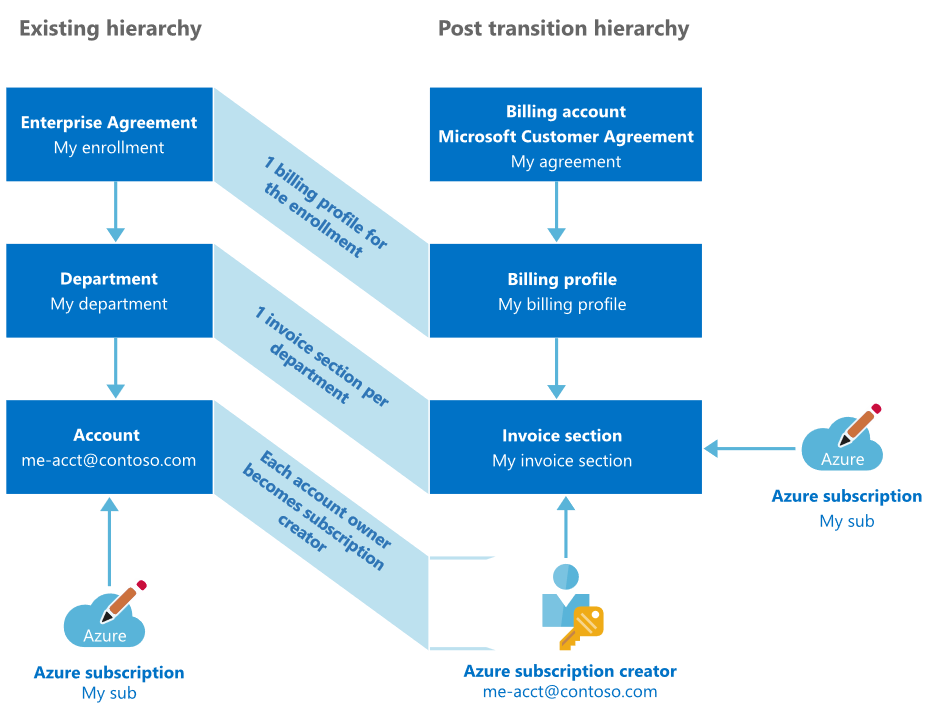
- Вы используете учетную запись выставления счетов для управления выставлением счетов по Клиентскому соглашению Майкрософт. Администраторы предприятия становятся владельцами биллинг аккаунта. Для получения дополнительных сведений об учетной записи выставления счетов см. понимание учетной записи выставления счетов.
- Профиль выставления счетов позволяет вам управлять платежами вашей организации, подобно регистрации в рамках корпоративного соглашения. Администраторы предприятия становятся владельцами профиля выставления счетов. Дополнительные сведения о профилях выставления счетов см. в разделе 'Понимание профилей выставления счетов'.
- Вы используете раздел выставления счетов для организации своих расходов в зависимости от ваших потребностей, аналогично отделам в вашей регистрации Enterprise Agreement. Отделы становятся разделами счета, а администраторы отделов становятся владельцами соответствующих разделов счета. Чтобы узнать больше о разделах счета, см. Понимание разделов счета.
- Учетные записи, созданные в рамках Соглашения Enterprise, не поддерживаются в новой учетной записи выставления счетов. Подписки учетной записи относятся к соответствующему разделу счета, предназначенному для их подразделения. Владелец учетной записи может создавать подписки на разделы счета и управлять ими.
Примечание.
Если у вас есть лицензии SQL Server, примененные с централизованно управляемым Преимуществом гибридного использования Azure SQL в рамках Соглашения Enterprise, а затем вы переносите соглашение в Корпоративное клиентское соглашение Майкрософт, лицензии не переносятся автоматически. После завершения миграции нового соглашения необходимо вручную назначить лицензии с преимуществами гибридной среды SQL, управляемыми централизованно. Дополнительные сведения о планировании и начале работы см. в статье "Переход на централизованно управляемое Azure Hybrid Benefit". Дополнительные сведения о централизованно управляемом Преимуществе гибридного использования Azure смотрите в статье "Что такое централизованно управляемое Преимущество гибридного использования Azure для SQL Server".
Изменения в доступе администратора выставления счетов
Администраторы выставления счетов в рамках вашего Соглашения Enterprise получают доступ к областям выставления счетов в новой учетной записи в зависимости от уровня их доступа. В следующих списках описываются изменения доступа, которые приводятся в результате установки:
Администратор предприятия
Получает следующие роли после перехода:
- Владелец аккаунта для выставления счетов
- Может управлять всем в биллинг-аккаунте
- Владелец профиля выставления счетов
- Может управлять всем в профиле выставления счетов
- Владелец раздела счета для всех разделов счета
- Может управлять всеми разделами счета
Администратор предприятия (только для чтения)
Получает следующие роли после перехода:
- Просмотрщик учетной записи выставления счетов
- Получает доступ к просмотру всей информации, доступному только для чтения, в учетной записи выставления счетов.
- Чтение профиля выставления счетов
- Получает доступ только для чтения ко всем данным профиля выставления счетов
- Средство чтения разделов счета во всех разделах счета
- Получает доступ к просмотру всех разделов счета в режиме только для чтения.
Администратор отдела
Получает следующие роли после перехода:
- Владелец раздела счета в разделе счета, созданном для соответствующего отдела
- Может управлять всем в разделе накладных
Администратор отдела (только для чтения)
Получает следующую роль после перехода:
- Средство чтения разделов счетов в разделе счета, созданном для соответствующего отдела
- Получает доступ к полному представлению, доступному только для чтения, в разделе счета
Владелец учетной записи
Получает следующую роль после перехода:
- Создатель подписки Azure в разделе счета, созданном для соответствующего отдела
- Может создавать подписки Azure для своего раздела счета
Клиент Microsoft Entra выбирается для новой учетной записи для выставления счетов при согласовании Клиентского соглашения Майкрософт. Если у вашей организации нет клиентов, создается новый клиент. Арендатор представляет вашу организацию в Microsoft Entra ID. Глобальные администраторы клиентов в организации используют клиент для управления доступом к приложениям и данным в организации.
Новая учетная запись поддерживает только пользователей из того клиента, который был выбран при подписании Клиентского соглашения Майкрософт. Если пользователи с правами администратора в рамках корпоративного соглашения являются частью клиента-арендатора, они получают доступ к новой учетной записи выставления счетов во время настройки. Если они не входят в этот тенант, они не смогут получить доступ к новой учетной записи выставления счетов, пока вы не пригласите их.
Приглашенные пользователи добавляются в арендатора в качестве гостевых пользователей и получают доступ к финансовой учетной записи. Чтобы приглашать пользователей, для клиента должен быть включен гостевой доступ. Дополнительные сведения о включении гостевого доступа см. в разделе "Управление гостевым доступом" в идентификаторе Microsoft Entra ID. Если гостевой доступ отключен, обратитесь к глобальному администратору своего клиента, чтобы включить его.
Как упоминалось ранее, для отправки приглашений необходимо сначала включить гостевой доступ к клиенту с помощью идентификатора Microsoft Entra.
В противном случае отображается сообщение об ошибке:
Invitations couldn't be sent. Guest access must be enabled on the tenant to invite users. Contact the global administrators of your tenant to enable guest access. When guest access is enabled, you can come back to this page by click the URL we sent you in email.
Просмотр замененных функций
Следующие функции Соглашения Enterprise заменяются новыми функциями в учетной записи выставления счетов для Клиентского соглашения Майкрософт.
шаблонное приложение Power BI "Управление затратами"
При преобразовании подписки EA в MCA вы больше не можете использовать приложение "Power BI для управления затратами", так как оно не поддерживает MCA. Однако коннектор управления затратами для Power BI Desktop поддерживает MCA учетные записи.
Учетные записи корпоративного соглашения
Учетные записи, которые были созданы в процессе регистрации по вашему Соглашению Enterprise, не поддерживаются в новой учетной записи для выставления счетов. Подписки учетной записи относятся к разделу счета, который был создан для соответствующего подразделения. Владельцы учетной записи становятся создателями подписок Azure и могут создавать подписки на разделы счета и управлять ими.
Контактные лица для уведомлений
Контактным лицам рассылаются информационные письма о Соглашении Enterprise Azure. Эта функция не поддерживается в новой учетной записи выставления счетов. Сообщения электронной почты о кредитах и счетах Azure отправляются пользователям, которые имеют доступ к профилям оплаты в вашей учетной записи.
Квоты расходов
Квоты расходов, которые были установлены для департаментов в вашем Соглашении Enterprise, заменяются бюджетами в новой учетной записи выставления счетов. Бюджет создается для каждой квоты расходов, установленной для отделов вашей учетной записи. Дополнительные сведения о бюджетах см. в руководстве по созданию бюджетов и управлению ими.
Центры затрат
Центры затрат, настроенные в подписках Azure в Соглашении о регистрации Enterprise, переносятся в новый биллинг-аккаунт. Однако центры затрат для подразделений и учетных записей корпоративного соглашения не поддерживаются.
Дополнительная информация:
Следующие разделы содержат дополнительную информацию о настройке учетной записи для выставления счетов.
Нет простоя служб
Службы Azure в вашей подписке продолжат выполняться без прерывания. Для ваших подписок Azure мы изменяем только порядок выставления счетов. На существующие ресурсы, группы ресурсов или группы управления это никак не повлияет.
Доступ пользователей к ресурсам Azure
Доступ к ресурсам Azure, который был настроен с помощью механизма управления доступом на основе ролей (Azure RBAC), не затрагивается этим переходом.
Резервы Azure и планы экономии
Резервирование Azure и план экономии в рамках вашего договора Enterprise Agreement переводятся в вашу новую учетную запись для выставления счетов. Во время перехода в применяемые к вашим подпискам скидки на резервирование не будет внесено никаких изменений. Если у вас есть план экономии, который передается, и он был приобретен в долларах США, то скидки плана экономии меняться не будут.
Переводы по плану сбережений с валютой счета, отличной от доллара США
Вы увидите следующее изображение, если ваш план экономии в рамках регистрации по корпоративному соглашению не был приобретен в долларах США.
Примечание.
Вы должны отменить любой сберегательный план в рамках Соглашения Enterprise, который не был приобретен в долларах США. Затем вы можете повторно выкупить его по условиям нового Клиентского соглашения Microsoft в ДОЛЛАРАх США.
Чтобы продолжить работу, выберите Просмотреть начисления — откроется страница планов экономии Exchange, где можно просмотреть планы экономии, которые должны быть приобретены вновь.
На странице планов экономии Exchange отображаются планы экономии, которые отменяются, а также кредиты, которые возвращаются в исходной валюте на исходную регистрацию. В нем также показаны новые планы накоплений, которые оплачиваются в долларах США на год для целевого платежного аккаунта. Новое предложение — это контракт на год, который соответствует предыдущей часовой ставке по плану экономии.
Ниже приведен пример обмена. Денежные значения являются примерами.
Закройте страницу плана экономии Exchange, а затем выберите подсказку Я ознакомился и согласен с расходами на мои новые планы экономии и понимаю, что мои текущие планы экономии будут отменены и возвращены на мой исходный метод оплаты, после чего следует согласиться и продолжить.
Продукты в Azure Marketplace
Все продукты Azure Marketplace с оплатой за использование в рамках вашей регистрации по соглашению Enterprise перемещаются вместе с подписками. Во время перехода никак не будет изменяться доступ к службам для продуктов из Marketplace. Покупки продолжают быть частью исходного соглашения.
План поддержки
Преимущества поддержки не переносятся в рамках этого перехода. Приобретите новый план поддержки, чтобы получить преимущества для подписок Azure на вашем новом счете для выставления счетов.
Прошлые расходы и баланс
Информацию об остатке расходов и кредитов до перехода можно просмотреть в вашем Соглашении о регистрации Enterprise через портал Azure.
К какому сроку следует завершить настройку?
Завершите настройку учетной записи для выставления счетов до окончания срока действия подписки по Соглашению Enterprise. Когда срок действия регистрации истечет, службы в подписках Azure продолжат работать без перерывов. Однако вам будут выставлены счета по тарифам "оплата по мере использования" за услуги.
Изменения в регистрации по Соглашению Enterprise после настройки
Подписки Azure, созданные в рамках зачисления в программу Enterprise Agreement после перехода, можно вручную перенести в новую учетную запись для выставления счетов. Для получения дополнительной информации см. статью о получении права владения на выставление счетов по подпискам Azure от других пользователей. Чтобы переместить резервирования Azure или планы экономии, приобретенные после перехода, обратитесь в службу поддержки Azure. Вы также можете предоставить пользователям доступ к учетной записи выставления счетов после перехода. Подробнее см. раздел об управлении ролями выставления счетов на портале Azure.
Отмена перехода
Отмена этого перехода невозможна. Если вы перенесли выставление счетов для подписок Azure на новую учетную запись для выставления счетов, вы больше не можете вернуться к вашей регистрации в Соглашении об использовании корпоративных услуг.
Закрытие браузера во время настройки
Вы можете спокойно закрывать браузер, пока не выберете элемент Начать переход. Вы можете вернуться к настройке, используя ссылку, полученную в электронном письме, и начать переход. Если вы закроете браузер после начала перехода, выполнение перехода продолжится. Чтобы отслеживать последнее состояние перехода, вернитесь на страницу состояния перехода. После завершения перехода вы получите сообщение электронной почты.
Завершение настройки на портале Azure
Чтобы завершить настройку, вам потребуется доступ как к новой учетной записи выставления счетов, так и к зачислению в рамках Соглашения Enterprise. Дополнительные сведения см. в разделе о доступе, необходимом для завершения настройки учетной записи для выставления счетов.
Войдите на портал Azure по ссылке, которая была отправлена в сообщении электронной почты при подписании Клиентского соглашения Microsoft.
Если у вас нет письма, войдите, используя следующую ссылку.
https://portal.azure.com/#blade/Microsoft_Azure_SubscriptionManagement/TransitionEnrollmentВыберите Начать переход на последнем шаге настройки. После выбора действия "начать переход" выполняется следующее:
- В новой учетной записи для выставления счетов создается иерархия, соответствующая иерархии в вашем Корпоративном соглашении. Подробнее см. в разделе об изменениях, которые будут применены к иерархии выставления счетов.
- Администраторы участников корпоративного соглашения получают доступ к новой учетной записи, чтобы продолжать управлять выставлением счетов для своей организации.
- Выставление счетов по подпискам Azure передается в новую учетную запись. Этот переход никак не повлияет на ваши службы Azure. Они будут продолжать работать без каких-либо нарушений.
- Если у вас есть резервирования Azure или планы экономии, они будут перемещены в вашу новую учетную запись выставления счетов без изменений преимуществ или срока действия. Если у вас есть планы сбережений в рамках Соглашения Enterprise, приобретенных в валюте, отличных от доллара США, то планы сбережений будут отменены. Они повторно выкупаются по условиям нового Клиентского соглашения Microsoft в долларах США.
Вы можете отслеживать текущее состояние перехода на странице Состояние перехода. Отмененные планы сбережений отображаются в сведениях о переходе.
- Если у вас был план сбережений, который был выкуплен повторно, выберите ссылку на новый план сбережений, чтобы просмотреть его сведения и убедиться, что он был успешно создан.
Утверждение настройки расчетного счета
Чтобы убедиться, что новая учетная запись выставления счетов настроена правильно, проверьте следующее:
Подписки Azure
Войдите на портал Azure.
Выполните поиск по фразе Управление затратами + выставление счетов.
Выберите счет для выставления счетов. Тип учетной записи выставления счетов — Microsoft Customer Agreement.
Выберите Подписки Azure в боковом меню слева.
Подписки Azure, которые были переведены с вашей регистрации в рамках Соглашения Enterprise в новую учетную запись для выставления счетов, отображаются на странице подписок Azure. Если вы считаете, что какая-либо подписка отсутствует, переключите выставление счетов по этой подписке вручную на портале Azure. Для получения дополнительной информации см. статью о получении права владения на выставление счетов по подпискам Azure от других пользователей.
Доступ администраторов предприятия к учетной записи выставления счетов
Войдите на портал Azure.
Выполните поиск по фразе Управление затратами + выставление счетов.
Выберите платежную учетную запись для вашего Клиентского соглашения Microsoft.
В области слева выберите Управление доступом (IAM).
Администраторы предприятия указаны здесь в качестве владельцев учетной записи выставления счетов, а администраторы предприятия с доступом только для чтения отображаются, как читатели учетной записи выставления счетов. Если вы считаете, что отсутствуют права доступа для каких-либо администраторов предприятия, вы можете предоставить им доступ на портале Azure. Подробнее см. раздел об управлении ролями выставления счетов на портале Azure.
Доступ администраторов предприятия к профилю по выставлению счетов
Войдите на портал Azure.
Выполните поиск по фразе Управление затратами + выставление счетов.
Выберите профиль выставления счетов, созданный для вашего зачисления. В зависимости от вашего уровня доступа вам, возможно, сначала потребуется выбрать учетную запись выставления счетов. В учетной записи выставления счетов выберите "Профили выставления счетов" и затем нужный профиль.
В области слева выберите Управление доступом (IAM).
Администраторы предприятия указаны здесь в качестве владельцев профиля выставления счетов, а администраторы предприятия с доступом только для чтения отображаются как читатели профиля выставления счетов. Если вы считаете, что отсутствуют права доступа для каких-либо администраторов предприятия, вы можете предоставить им доступ на портале Azure. Подробнее см. раздел об управлении ролями выставления счетов на портале Azure.
К разделам счета доступ администраторов предприятия, администраторов подразделений и владельцев учетной записи.
Войдите на портал Azure.
Выполните поиск по фразе Управление затратами + выставление счетов.
Выберите раздел счета. Разделы счета-фактуры имеют те же имена, что и соответствующие подразделения в записях соглашения Enterprise Agreement. В зависимости от вашего уровня доступа вам, возможно, сначала потребуется выбрать учетную запись выставления счетов. В учетной записи выставления счетов выберите Профили выставления счетов, а затем выберите Разделы счета. В списке разделов счета выберите раздел счета.
В области слева выберите Управление доступом (IAM).
Администраторы предприятия и администраторы подразделений указаны как владельцы разделов счета-фактуры или читатели разделов счета-фактуры, а владельцы учетных записей в подразделении обозначены как создатели подписок Azure. Повторите этот шаг для всех разделов счета, чтобы проверить доступ для всех отделов в рамках регистрации в соглашении с предприятием. Владельцы учетных записей, которые не были частью какого-либо отдела, получают разрешение на раздел счета с именем Раздел счета по умолчанию. Если вы считаете, что здесь не хватает прав доступа для каких-либо администраторов, вы можете предоставить им доступ на портале Azure. Подробнее см. раздел об управлении ролями выставления счетов на портале Azure.
Изменения после миграции
- Информация для выставления счетов MCA отличается от информации для выставления счетов EA. Ваш отдел расчетов с поставщиками должен создавать две записи: одну для счетов EA и другую для счетов MCA. Дополнительные сведения о платеже MCA см. в разделе "Банковские сведения", используемые для отправки банковских платежей.
- Пользовательские или общие представления в разделе "Управление затратами" — пользовательские представления и общие представления не переносятся в MCA. Их необходимо воссоздать в новой области.
- Бюджеты — вам нужно воссоздать их.
- Улучшение файла использования Azure. Файл использования MCA Azure содержит больше столбцов и незначительные изменения в соглашениях об именовании по сравнению с файлом EA. Дополнительные сведения см. в следующем разделе:
- Интеграция Power BI. Параметры выставления счетов для MCA отличаются от EA. При использовании соединителя управления затратами Azure в Power BI необходимо выбрать
Billing Profile IDвместо номера регистрации в спискеScope. Затем введите идентификатор профиля выставления счетов с 14 символами. Дополнительные сведения см. в следующем разделе: - Изменения в версиях подписки с помощью Terraform. Дополнительные сведения см. в следующей статье:
- Управление затратами с помощью сторонних поставщиков, таких как Cloud Health и Cloud Easier. Организации, переходящие на MCA, должны уведомить своих поставщиков о том, что они переходят на MCA. Большинство из них имеют документированные процессы для извлечения данных о затратах MCA.
- Исторические данные становятся недоступны для владельцев учетных записей или пользователей с ролью владельца подписки в системе управления доступом Azure на основе ролей (RBAC) после миграции. Переход не влияет на доступ для существующих пользователей, групп или субъектов-служб, которые были назначены с помощью механизма управления доступом на основе ролей в Azure (Azure RBAC).
- Переход данных о затратах — данные о затратах до перехода остаются в области EA. Он не перемещается в область действия MCA. Доступ к данным можно получить, переключив области.
- Резервирования. При изменении валюты во время или после передачи регистрации ежемесячно оплаченные резервирования отменяются для исходной регистрации. Отмена происходит в момент следующего ежемесячного платежа за отдельное резервирование. Отмена является преднамеренной и влияет только на покупки, связанные с месячной бронью. После миграции их можно будет снова купить.
- Сберегательные планы - Если они были приобретены в валюте, отличной от доллара США, они отменяются во время миграции. После миграции их можно будет снова купить.
- Изменения API — конечные точки API отличаются от EA и MCA. Существующие вызовы API EA не работают с MCA. Вместо этого необходимо использовать API управления затратами Майкрософт, если используется API потребления. Дополнительные сведения см. в следующем разделе:
- Ключи API EA — API-интерфейсы Azure Enterprise Reporting больше не используются и не доступны в MCA. Вместо этого вы используете API управления затратами Майкрософт. Дополнительные сведения см. в статье "Миграция с Azure Enterprise Reporting на API управления затратами Майкрософт".
- Автоматические покупки. Если они использовались в рамках старой подписки EA, их необходимо настроить в соответствии с новым клиентским соглашением Майкрософт.
- Группы управления — подписки в группах управления в рамках клиентского соглашения Майкрософт пока не поддерживаются в службе "Управление затратами". Управление затратами и выставление счетов осуществляется с помощью API и функций портала Azure. Дополнительные сведения см. в области Azure RBAC.
- Сертификаты об освобождении от уплаты налогов. Если у вашей учетной записи EA есть сертификат об освобождении от налога, необходимо создать запрос на поддержку Azure, чтобы связать существующий сертификат об освобождении от налогов с новой учетной записью клиентского соглашения Майкрософт. Создайте запрос на поддержку на портале Azure.
Ниже приведены некоторые моменты, которые следует учитывать после миграции.
| Рассмотрение | EA | MCA | Примечания. |
|---|---|---|---|
| Длительность соглашения | Истекает срок действия и получает новый номер регистрации при продлении | Срок действия не истекает | Идентификаторы профилей выставления счетов никогда не изменяются |
| Коннектор управления затратами Power BI | В наличии | В наличии | Объем отличается. В MCA есть больше атрибутов. Вы можете создать объединенное представление с помощью общих элементов. |
| API (Интерфейс программирования приложений) | Проверка подлинности OAuth с помощью ключа API | Аутентификация OAuth2 с использованием служебного принципала | Дополнительные атрибуты доступны в MCA. Общие элементы данных могут использоваться для объединения наборов данных для непрерывности. |
| Выставление счетов | Один счет на номер регистрации | Можно настроить получение нескольких счетов для одного и того же MCA путем добавления профилей выставления счетов |
| Рассмотрение | EA | MCA |
|---|---|---|
| Роли выставления счетов | — Корпоративный администратор — Администратор отдела — владелец учетной записи — администратор службы контакт для уведомлений |
-Владелец - Сотрудник — средство чтения для учетной записи выставления счетов — Профиль выставления счетов — Раздел счета — менеджер счетов (для биллинг-профиля) - Создатель подписки (для раздела счета-фактуры) |
| Мультитенантность | — Несколько регистраций. — Общее использование обязательств по потреблению Microsoft Azure (MACC) и скидки на потребление Azure (ACD) между несколькими регистрациями является сложным. |
— один MCA одновременно поддерживает несколько клиентов. — Ассоциировать несколько арендаторов с учетной записью выставления счетов в основном арендаторе. — предоставляет доступ к MCA для пользователей в связанных арендаторах без добавления пользователей как гостей в основной арендатор. — MACC и ACD можно совместно использовать. |
| Исторические начисления | Данные о затратах остаются в пределах области действия выставления счетов по соглашению об EA. | Область MCA отображает данные о затратах, начиная с даты миграции. |
| Учетные записи EA | Они поддерживаются вашим исполнительным помощником. | — Не поддерживается в MCA. — Подписки учетной записи относятся к разделу счетов, созданному для соответствующих отделов. — владельцы учетных записей становятся создателями подписок Azure. Они могут создавать подписки и управлять ими для своих разделов счетов. |
| Маркетплейс | Предложения Marketplace можно приобрести с помощью электронного ассистента (EA) | — Предложения на платформе Marketplace можно приобрести с помощью MCA. — Счета можно настроить для отображения покупок Marketplace в одном счете с Azure или отдельном счете. |
Дополнительные сведения см. в следующих статьях:
- Документация по управлению затратами и выставлением счетов
- Центр передачи продуктов Azure
- Миграция из EA в API MCA
- Миграция из EA в MCA
Нужна помощь? Связаться со службой поддержки
Если вам нужна помощь, обратитесь в службу поддержки, которая поможет быстро устранить проблему.
Следующие шаги
- Get started with your new billing account (Начало работы с новой учетной записью выставления счетов)
- Выполнение задач Корпоративного соглашения в учетной записи для выставления счетов в соответствии с Клиентским соглашением Майкрософт
- Manage access to your billing account (Управление доступом к учетной записи выставления счетов)